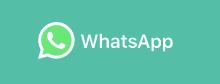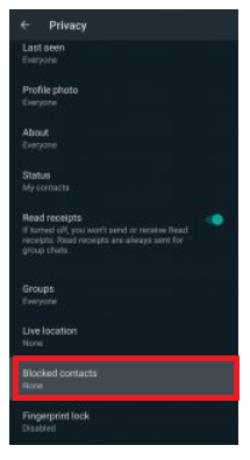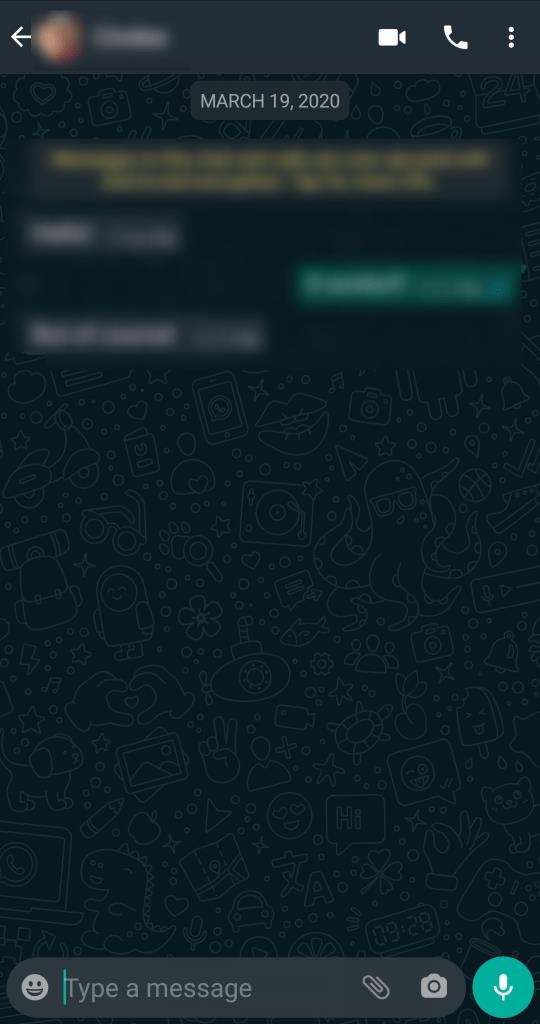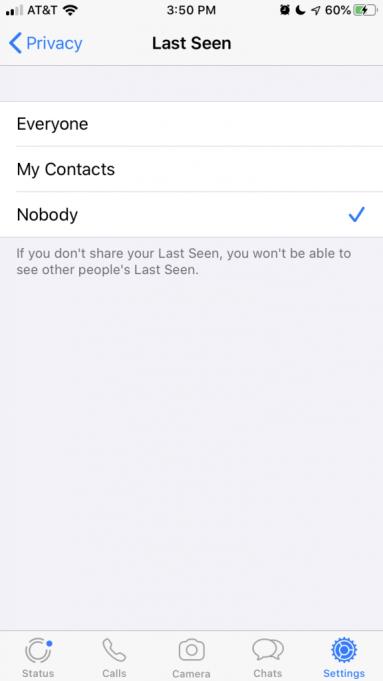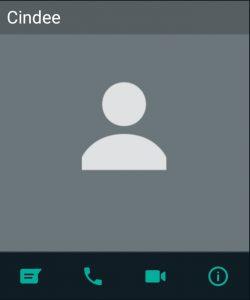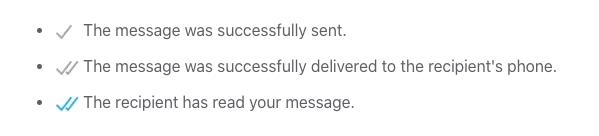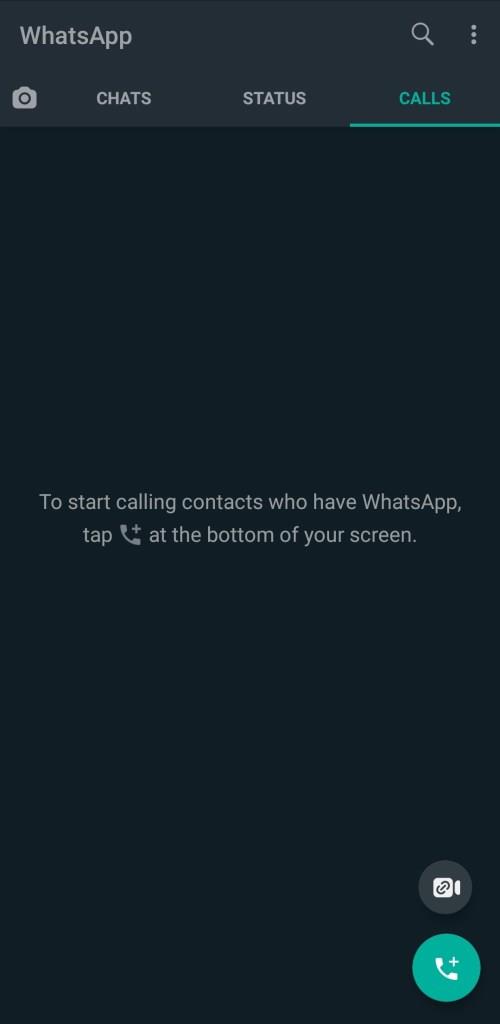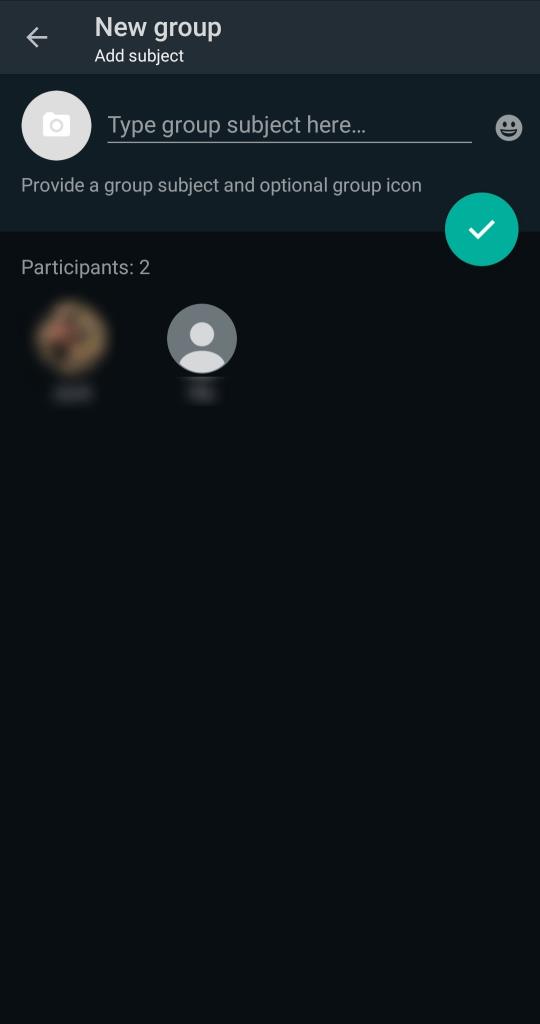Едно от най-широко използваните приложения за съобщения в световен мащаб е WhatsApp. Така че където и да отидете, ако има налична Wi-Fi връзка, можете да продължите да използвате WhatsApp, за да поддържате връзка и да изпращате съобщения на всички. Това е супер удобно за хора, които искат възможностите на незабавен месинджър без всички допълнителни украшения. Изглежда и действа възможно най-близко до стандартния SMS, но ви дава свободата да изпращате съобщения през Wi-Fi.

Някои хора може да открият, че са се опитали да изпратят съобщение до един от контактите си, само за да открият, че не отговарят. Има няколко възможности защо някой в WhatsApp не ви отговаря; може да са заети, да са изтрили приложението или напълно да са изтрили акаунта си в WhatsApp. Също така е възможно обаче те да са ви блокирали.
Независимо от това, някои индикатори ви казват дали някой ви е блокирал чрез WhatsApp. В тази статия ще видите няколко начина да идентифицирате дали сте били блокирани в WhatsApp.
Как работи блокирането на WhatsApp
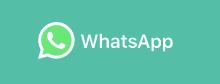
Преди да се задълбочите в методите, които идентифицират дали сте били блокирани в WhatsApp, важно е да разберете как работи процесът на блокиране. Потребителите на WhatsApp, които вече не желаят да взаимодействат с други контакти, могат да блокират тези лица чрез настройките на приложението.
- Като отворите приложението и щракнете върху менюто (3 вертикални точки) от дясната страна на приложението, докоснете Настройки .
- Оттам превъртете надолу до Акаунт и докоснете Поверителност .
- В менюто с настройки за поверителност можете да щракнете върху Блокиран контакт .
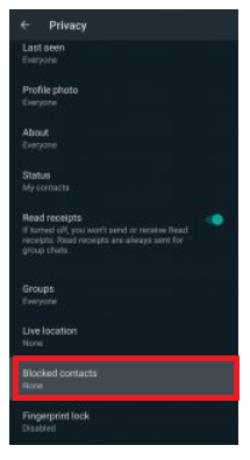
- Поглеждайки в горната дясна част на това, ще видите икона на човек със знак плюс до нея. Можете да добавите всеки от списъка си с контакти, когато докоснете това.
Имаме подробен урок за блокиране на някого в WhatsApp, ако искате да го проверите!
Как да разберете дали сте били блокирани в WhatsApp
Въпреки че WhatsApp няма да ви уведоми, ако сте били блокирани, няколко индикатора показват, че случаят е такъв. Освен разбирането на някои разногласия по време на последния ви разговор, други функции на приложението ще бъдат малко по-различни, когато някой вече не комуникира с вас в приложението.
#1. „Последно виждане“ липсва
Ако погледнете контакта и той не показва неговата информация за „последно виждане“ или „онлайн статус“, той може да ви е блокирал.
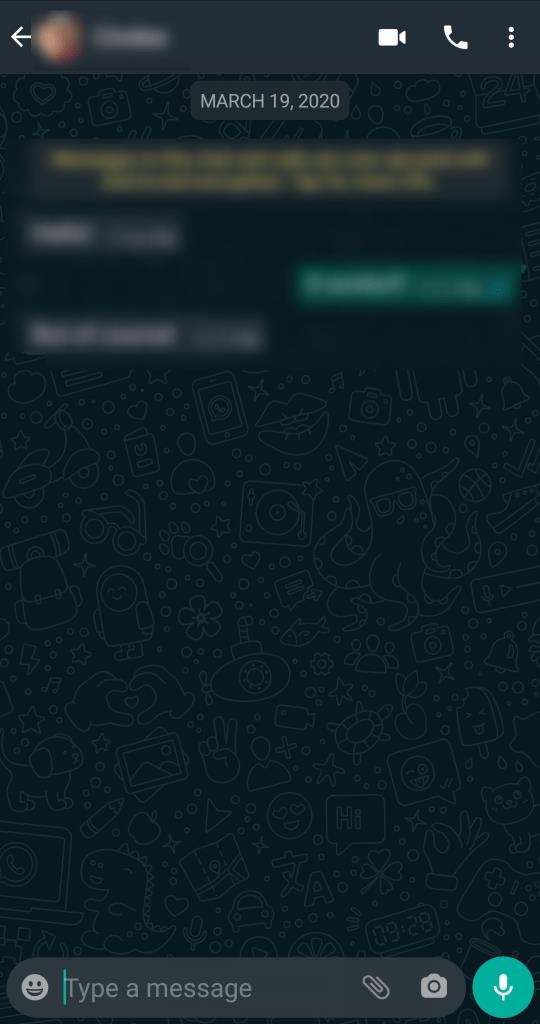
Това също може да бъде фактор, ако вие или въпросното лице сте актуализирали своите настройки за поверителност. Щракването върху вашите собствени настройки за поверителност „Последно виждане“ може да повлияе на това, което виждате.
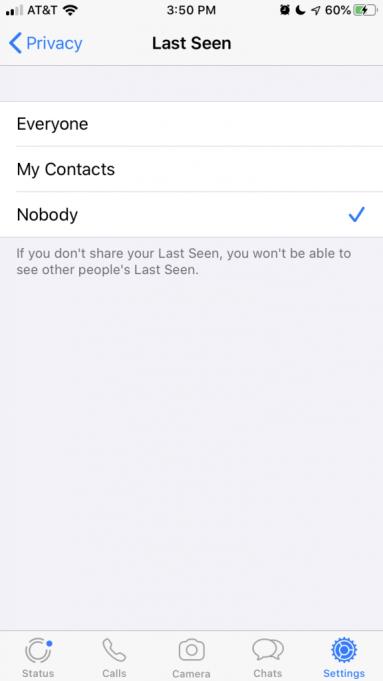
Ако сте проверили настройките си за поверителност и те се виждат от други и последния път, когато сте говорили с въпросния контакт, техните са били видими, шансовете са доста добри сега да сте блокирани.
#2. Няма актуализации на профила
Друг индикатор, че вашият контакт в WhatsApp ви е блокирал, е снимката на неговия профил и информацията вече не е налична. Вече няма да виждате техния онлайн статус или истории с помощта на приложението.
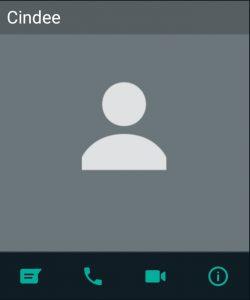
Тези индикатори означават, че сте били блокирани или потребителят е изтрил акаунта си в WhatsApp. Ако мислите, че може да е второто, винаги можете да накарате приятел да ги търси, като използва техния акаунт в WhatsApp. Ако профилът се появи, значи сте блокирани.
Също така е важно да споменем, че някои потребители не отделят време да актуализират профилните си снимки, нито актуализират дейностите си. Ако профилът е видим, можете да изпратите съобщение. Отметката, която виждате след изпращане, ще ви даде представа дали можете да комуникирате с тях или не.
#3. Вижда се само една отметка
Изпращали ли сте съобщения на човек и сте забелязали само една отметка до него? Това означава, че вашето съобщение е изпратено, но не е получено и прочетено от получателя.
Ако забелязвате само една сива отметка до съобщенията, които сте изпратили, тогава има голям шанс да сте в списъка за блокиране на получателя. Това означава, че вашето съобщение се изпраща до този човек, но не се доставя на неговия телефон по някаква причина.
Това може да се случи поради слаб Wi-Fi или клетъчен сигнал за данни, така че е най-добре да отделите малко време и да видите дали отметката ще се промени.
Отметки и техните значения
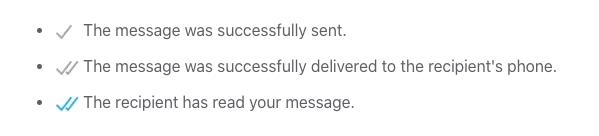
Изображението по-горе е получено от уебсайта на WhatsApp .
- Една сива отметка означава, че вашето съобщение е преминало през процеса на изпращане, но все още не е доставено.
- Две сиви отметки означават, че вашето съобщение е изпратено и доставено на вашия контакт.
- Две сини отметки означават, че съобщението е изпратено, получено и прегледано.
#4. Обажданията не преминават
Друга функция, предлагана от WhatsApp, е възможността за провеждане на телефонни разговори. Работи като обикновени телефонни разговори, с изключение на това, че използва Wi-Fi вместо клетъчно приемане. Подобно на останалата част от приложението, телефонните разговори в WhatsApp са напълно безплатни.
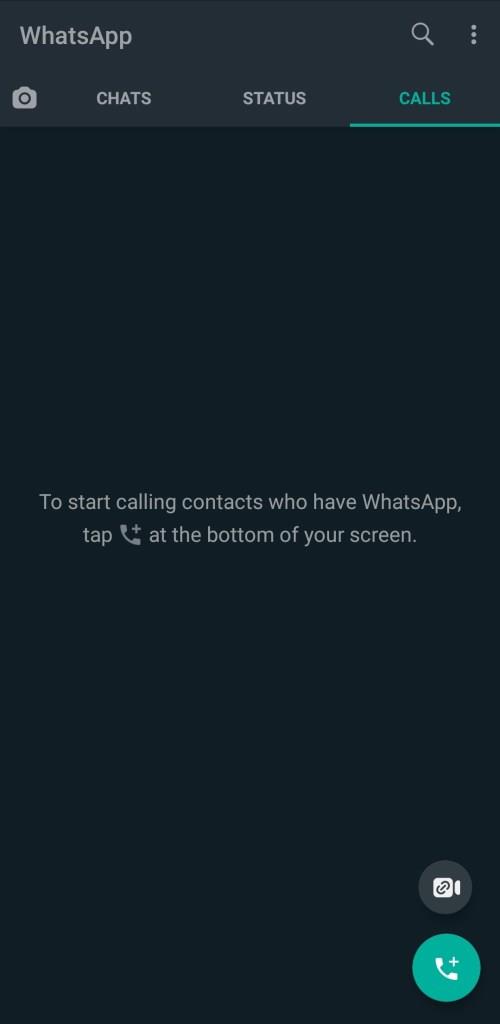
Това означава, че ако се обадите на някой от вашите контакти, той трябва да звъни и да бъде отговорен като всяко телефонно обаждане. Ако обаче сте блокиран, телефонът ще звънне за кратко, преди автоматично да прекъсне връзката. Това е подобно на когато се обаждате на някого, чийто телефон е изключен и ви изпращат директно към гласовата поща.
Ако сте опитали да се обадите на контакт в WhatsApp няколко пъти в различни моменти от деня или седмицата, това е още един добър индикатор, че този човек ви е блокирал. За допълнителна сигурност опитайте да се обадите на друг от вашите контакти в WhatsApp.
#5. Не можете да добавите лицето към група
WhatsApp ще ви позволи да правите групи с вашите контакти. Ако създадете група и се опитате да добавите конкретен човек, но получите грешка, това е добър индикатор, че сте били блокирани.
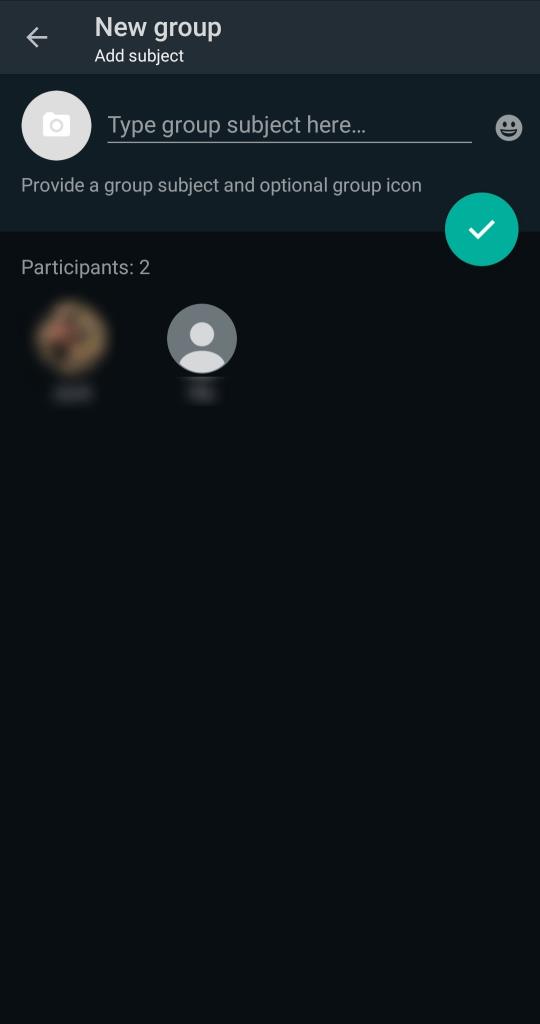
Ще се появи съобщение, което гласи „Не може да се добави участник“ или „Неуспешно добавяне“ и ще ви попречи да разговаряте с този човек. Не можете да комуникирате с този контакт, ако видите това съобщение. Или са ви блокирали, или са изтрили акаунта си.
Вероятно сте били блокирани, ако не виждате информацията за контакта или онлайн състоянието му и не можете да го добавите към групово съобщение. Най-добрият начин да сте сигурни, че не са изтрили акаунта си, е да накарате друг потребител да потърси техния контакт.
Хора, които ви блокират в WhatsApp
Като се има предвид колко хора използват WhatsApp, може да е трудно да се разбере дали някой ви е блокирал. Както можете да видите, много индикатори ви казват дали е настъпило блокиране, но това никога не е гаранция, тъй като съществуват други възможности.